Luo SmartArt-kuva, jotta voit esittää tietosi visuaalisesti ja nopeasti. Voit valita useista eri asetteluista, joiden avulla voit esittää viestisi tai ideasi tehokkaasti. SmartArt-grafiikka voidaan luoda Excel, Outlook, PowerPoint ja Word, ja niitä voi käyttää koko Office.
Yleiskatsaus SmartArt-grafiikka, mukaan lukien parhaan kuvan ja asettelutyypin valitseminen tietojen näyttämiseksi tai käsitteen välittämiseksi, on artikkelissa SmartArt-kuvan valitseminen.
SmartArt-grafiikkaobjektin lisääminen ja tekstin lisääminen
-
Valitse Lisää-välilehden Kuvat-ryhmästä SmartArt.
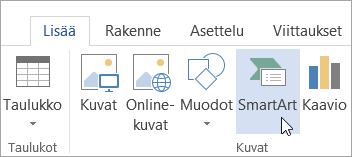
-
Valitse SmartArt-grafiikkaobjektin valitseminen -valintaikkunassa haluamasi asettelu ja tyyppi.
-
Lisää teksti jollakin seuraavista tavoista:
-
Valitse Teksti-ruudussa [Teksti] ja kirjoita sitten haluamasi teksti.
-
Kopioi teksti toisesta sijainnista tai ohjelmasta, valitse Teksti-ruudussa [Teksti] ja liitä sitten teksti.
Huomautukset:
-
Jos Teksti-ruutu ei ole näkyvissä, napsauta SmartArt-kuvan vasemmalla puolella olevaa nuolta.
-
Kun haluat lisätä tekstiä, kuten otsikon, satunnaiseen kohtaan SmartArt-kuvan lähellä tai sen päällä, napsauta Lisää-välilehden Teksti-ryhmästä Tekstiruutu-kohtaa, niin valittuun kohtaan lisätään tekstiruutu. Jos haluat, että ainoastaan tekstiruudun teksti näkyy, napsauta tekstiruutua hiiren kakkospainikkeella, valitse Muotoile muotoa tai Muotoile tekstiruutua ja poista tekstiruudun taustaväri ja reunaviivat.
-
-
Napsauta jotakin SmartArt-kuvan ruutua ja kirjoita sitten teksti. Saat parhaan tuloksen, kun käytät tätä vaihtoehtoa vasta sitten, kun olet lisännyt kaikki haluamasi ruudut.
-
SmartArt-grafiikkaobjektin muotojen lisääminen tai poistaminen
-
Napsauta SmartArt-grafiikkaobjektia, johon haluat lisätä muodon.
-
Napsauta sitä aiemmin luotua muotoa, joka on lähimpänä kohtaa, johon haluat lisätä uuden muodon.
-
Napsauta SmartArt-työkalujen Rakenne-välilehden Luo grafiikka -ryhmässä Lisää muoto -kohdan vieressä olevaa nuolta.
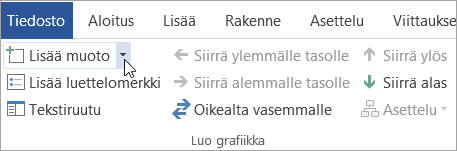
Jos SmartArt-työkalut- tai Rakenne-välilehteä ei näy, varmista, että olet valinnut SmartArt-grafiikkaobjektin. SmartArt-grafiikkaobjektia täytyy ehkä kaksoisnapsauttaa, jotta Rakenne-välilehti avautuu.
-
Tee jompikumpi seuraavista:
-
Kun haluat lisätä muodon valitun muodon jälkeen, valitse Lisää muoto jälkeen.
-
Kun haluat lisätä muodon ennen valittua muotoa, valitse Lisää muoto ennen.
-
Huomautukset:
-
Kun haluat lisätä muodon tekstiruudusta, napsauta aiemmin luotua muotoa, siirrä kohdistin sen tekstin etupuolelle tai sen tekstin jälkeen, johon haluat lisätä muodon, ja paina sitten ENTER-näppäintä.
-
Kun haluat poistaa SmartArt-grafiikkaobjektin muodon, napsauta poistettavaa muotoa ja paina sitten DELETE-näppäintä. Jos haluat poistaa koko SmartArt-grafiikkaobjektin, napsauta SmartArt-grafiikkaobjektin reunaa ja paina sitten DELETE-näppäintä.
-
Jos haluat lisätä muodon, kuten kuvaselitteen tai viivan, katso artikkeli Muotojen lisääminen.
Koko SmartArt-grafiikkaobjektin värien muuttaminen
Voit käyttää kohteesta teeman värit johdettuja väriyhdistelmiä SmartArt-grafiikkaobjektin muotoihin.
-
Napsauta SmartArt-grafiikkaobjektia.
-
Valitse Rakenne-välilehden SmartArt-työkalut-kohdan SmartArt-tyylit-ryhmästä Muuta värejä.
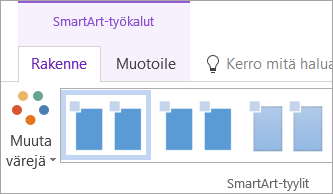
Jos SmartArt-työkalut- tai Rakenne-välilehti ei ole näkyvissä, varmista, että olet valinnut SmartArt-grafiikkaobjektin. Saatat joutua kaksoisnapsauttamaan SmartArt-grafiikkaobjektia, jotta Rakenne-välilehti aukeaa.
-
Valitse haluamasi värivariaatio.
SmartArt-tyylin käyttäminen SmartArt-grafiikkaobjektiin
SmartArt-tyyli on erilaisten tehosteiden, kuten viivan tyylin, laatan ja kolmiulotteisuuden yhdistelmä, jonka avulla voit luoda SmartArt-grafiikkaobjektille ainutlaatuisen ja ammattimaisen ulkoasun.
-
Napsauta SmartArt-grafiikkaobjektia.
-
Valitse SmartArt-työkalujen Rakenne-välilehden SmartArt-tyylit-ryhmästä haluamasi SmartArt-tyyli.
Jos haluat nähdä muita SmartArt-tyylejä, valitse Lisää-painike

SmartArt-kuva lisääminen ja tekstin lisääminen
-
Valitse Lisää-välilehden Kuvat-ryhmästä SmartArt.

-
Osoita näkyviin tulevassa valikossa haluamaasi tyyppiä ja valitse sitten asettelu.
-
Lisää teksti jollakin seuraavista tavoista:
-
Valitse Teksti-ruudussa [Teksti] ja kirjoita sitten haluamasi teksti.
-
Kopioi teksti toisesta sijainnista tai ohjelmasta, valitse Teksti-ruudussa [Teksti] ja liitä sitten teksti.
Huomautukset:
-
Jos Teksti-ruutu ei ole näkyvissä, napsauta SmartArt-kuva vasemmalla puolella olevaa nuoliohjausobjektia.
-
Jos haluat lisätä tekstiä, kuten otsikon, satunnaiseen kohtaan lähellä SmartArt-kuva tai sen päällä , valitse Lisää-välilehdenTeksti-ryhmässäTekstiruutu lisätäksesi tekstiruutu. Jos haluat, että ainoastaan tekstiruudun teksti näkyy, napsauta tekstiruutua hiiren kakkospainikkeella, valitse Muotoile muotoa tai Muotoile tekstiruutua ja poista tekstiruudun taustaväri ja reunaviivat.
-
-
Napsauta SmartArt-kuva ruutua ja kirjoita teksti. Saat parhaan tuloksen, kun käytät tätä vaihtoehtoa vasta sitten, kun olet lisännyt kaikki haluamasi ruudut.
-
SmartArt-grafiikkaobjektin muotojen lisääminen tai poistaminen
-
Napsauta SmartArt-kuva, johon haluat lisätä toisen muodon.
-
Napsauta sitä aiemmin luotua muotoa, joka on lähimpänä kohtaa, johon haluat lisätä uuden muodon.
-
Napsauta SmartArt-rakennenäkymä-välilehdenLuo grafiikka - ryhmässä Lisää muoto -kohdan vieressä olevaa nuolta.
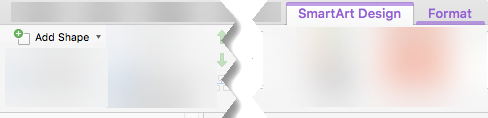
Jos SmartArt-rakenne -välilehti ei ole näkyvissä, varmista, että olet valinnut SmartArt-kuva. Saatat joutua kaksoisnapsauttamalla SmartArt-kuva, jotta SmartArtin Rakenne-välilehti avautuu.
-
Tee jompikumpi seuraavista:
-
Kun haluat lisätä muodon valitun muodon jälkeen, valitse Lisää muoto jälkeen.
-
Kun haluat lisätä muodon ennen valittua muotoa, valitse Lisää muoto ennen.
-
Huomautukset:
-
Jos haluat lisätä muodon tekstiruutua käytettäessä, napsauta aiemmin luotua muotoa, siirrä kohdistin sen tekstin eteen tai sen jälkeen, johon haluat lisätä muodon, ja paina sitten ENTER-näppäintä.
-
Jos haluat poistaa muodon SmartArt-kuva, valitse muoto, jonka haluat poistaa, ja paina sitten DELETE-näppäintä. Jos haluat poistaa koko SmartArt-kuva, napsauta SmartArt-kuva reunaa ja paina sitten DELETE-näppäintä.
-
Jos haluat lisätä muodon, kuten kuvaselitteen tai viivan, katso artikkeli Muotojen lisääminen.
Koko SmartArt-grafiikkaobjektin värien muuttaminen
Voit käyttää SmartArt-kuva muotoihin teeman värit johdettuja värivariaatioita.
-
Napsauta SmartArt-kuva.
-
Valitse SmartArt-rakennenäkymä-välilehdenSmartArt-tyylit-ryhmässäMuuta värejä.
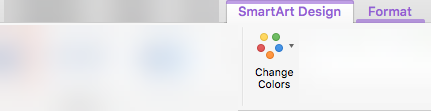
Jos SmartArt-rakenne -välilehti ei ole näkyvissä, varmista, että olet valinnut SmartArt-kuva. Saatat joutua kaksoisnapsauttamalla SmartArt-kuva, jotta SmartArtin Rakenne-välilehti avautuu.
-
Valitse haluamasi värivariaatio.
SmartArt-tyylin käyttäminen SmartArt-kuva
SmartArt-tyyli on erilaisten tehosteiden, kuten viivatyylin, viistotustyylin tai kolmiulotteisen tehosteen yhdistelmä, jota voit käyttää SmartArt-kuva muotoihin ainutlaatuisen ja ammattimaisesti suunnitellun ulkoasun luomiseksi.
-
Napsauta SmartArt-kuva.
-
Valitse SmartArt-rakennenäkymä-välilehdenSmartArt-tyylit-ryhmästä haluamasi SmartArt-tyyli.
Jos haluat nähdä lisää SmartArt-tyylejä, napsauta Lisää-painiketta .
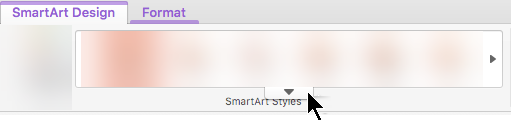
PowerPointin verkkoversio:ssä voit lisätä SmartArt-grafiikka ja muokata sitä.
SmartArt-grafiikkaobjektin lisääminen ja tekstin lisääminen
-
Valitse Lisää-välilehdessäSmartArt.
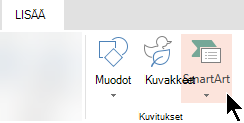
-
Valitse avattavasta valikosta haluamasi asettelu.
Kuva lisätään diaan. Tekstin korjaustoiminnot näkyvät kuvan vasemmalla puolella. Jokainen editorin luettelomerkkikohde vastaa yhtä kuvan kohdetta.
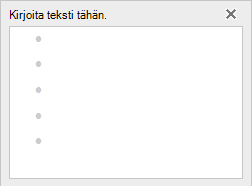
-
Jos haluat kirjoittaa tekstiä, napsauta luettelomerkin vieressä tekstieditorissa ja kirjoita sitten teksti tai liitä muualta kopioimasi teksti.
SmartArt-grafiikkaobjektin muotojen lisääminen tai poistaminen
Voit lisätä muotoja tekstieditorissa painamalla Enter-näppäintä ja lisätä toisen luettelomerkin.
Voit poistaa muotoja tekstieditorista rivivälillä poistettavan luettelomerkin kohteen päälle.
Koko SmartArt-grafiikkaobjektin värien muuttaminen
Voit käyttää SmartArt-kuva muodoissa värivariaatioita (jotka perustuvat esityksen teeman värit ).
-
Napsauta SmartArt-kuva.
-
Valitse valintanauhan SmartArt-työkalut-kohdassaMuuta värejä.
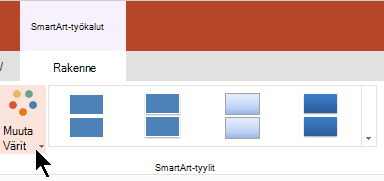
-
Valitse näkyviin tulevassa valikossa haluamasi värivariaatio.
SmartArt-tyylin käyttäminen kuvassa
SmartArt-tyyli on tehosteiden, kuten viivatyylin, viistotustyylin tai kolmiulotteisen tyylin yhdistelmä, jota voit käyttää SmartArt-kuva muotoihin ammattimaisen ulkoasun luomiseksi.
-
Napsauta SmartArt-kuva.
-
Valitse valintanauhan SmartArt-työkalut-kohdassaTyylit.
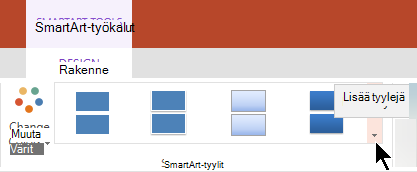
-
Valitse näkyviin tulevassa valikossa haluamasi tyyli.
Osoita hiirtäsi missä tahansa vaihtoehdossa nähdäksesi vaihtoehdon kuvauksen nimen.
Kuvan muotojen järjestyksen muuttaminen käänteiseksi
Oletusarvoisesti kuvan muodot järjestetään vasemmalta oikealle (tai myötäpäivään, jos kuva on ympyrä).
Muotojen järjestyksen muuttaminen käänteiseksi:
-
Valitse kuva.
-
Valitse valintanauhan SmartArt-työkalut-kohdassaOikealta vasemmalle.
Kohteen luettelotason muuttaminen
Tekstiruutu on kuin luonnos tai luettelomerkeillä varustettu luettelo, joka yhdistää tiedot suoraan SmartArt-kuva-kohteeseen. Kukin SmartArt-kuva määrittää oman yhdistämismäärityksensä tekstieditorin luettelomerkkien ja SmartArt-kuva muotojen välille.
Jos haluat sisentää rivin tekstiruudussa, valitse sisennettävä rivi ja valitse sitten SmartArt-työkalut-kohdassa Rakenne-välilehdessä Siirrä alemmalle tasolle.
Jos haluat pienentää luettelotasoa, valitse sisennttävä rivi ja valitse sitten Ylennä (tai paina näppäinyhdistelmää Vaihto+Sarkain).
Vinkkejä
-
Jos haluat muuttaa koko SmartArt-kuva kokoa, napsauta SmartArt-kuva reunaa ja vedä koonmuuttokahvoja sisään- tai ulospäin, kunnes SmartArt-kuva on haluamasi kokoinen.










